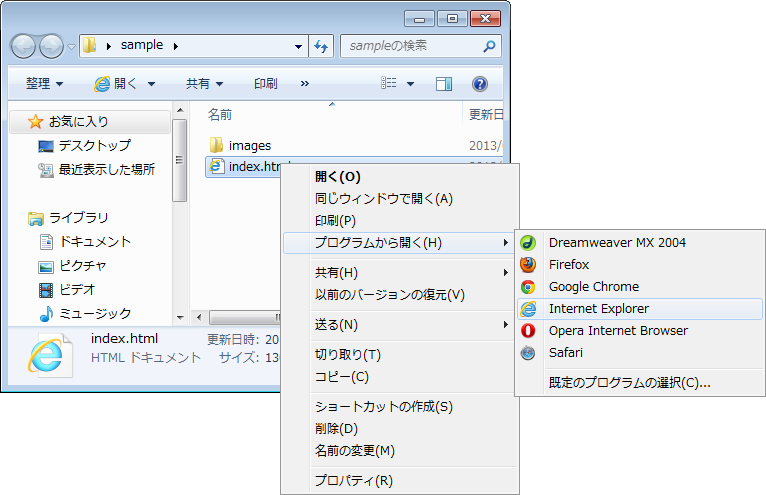ブラウザで表示確認しながら進める
広告
ウェブページを制作する際には、ブラウザで表示確認をしながら進めていきます。
HTMLファイルに何らかの変更を加えたらその都度上書き保存をして、そのファイルをブラウザで開いて表示させます。
たいていのパソコンでは、拡張子 のファイルをダブルクリックすれば、その環境の標準ブラウザが起動するはずです。
Windows環境ならInternet Explorerが、Mac環境ならSafariが起動する可能性が高いでしょう。
ブラウザが起動しない場合
HTMLファイルをダブルクリックしてもブラウザが起動しない場合には、拡張子と起動ソフトウェアの関連付けがうまくいっていない可能性があります。
「 」という拡張子がブラウザ以外のソフトウェアと関連付けられてしまっているのかもしれません。
その場合には、ファイル名を右クリックして、[プログラムから開く]を選択して、Internet Explorerなどのブラウザでファイルを開くようにしてください。
他にブラウザが立ちあがらない理由
ブラウザが立ちあがらない理由として他に考えられるのは、拡張子の付け間違いです。
例えば、拡張子が全角になっていたり、スペルが間違っていたり、スペースなどの余分な文字が入ったりしていませんか。
index.txtやindex .txtと言う具合に、拡張子を として保存したつもりが、txtファイルとして保存されていることも考えられます。
この場合にはファイル名をindex と変更してください。
ここまでの制作段階で、サンプルサイトは以下の状態となっています。
まとめ
- HTMLファイルに変更を加えたら、その都度上書き保存してブラウザで表示確認しながら制作を進める
- たいていのパソコンでは、拡張子 のファイルをダブルクリックでブラウザが起動する
- ブラウザが起動しない場合には、拡張子の付け間違いやソフトウェアとの関連付けなどを確認する
| <前へ | 目次へ | 次へ> |
広告